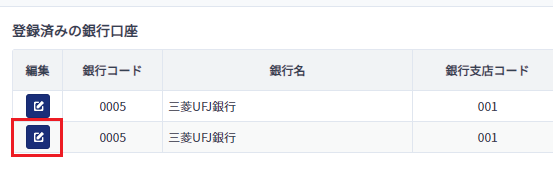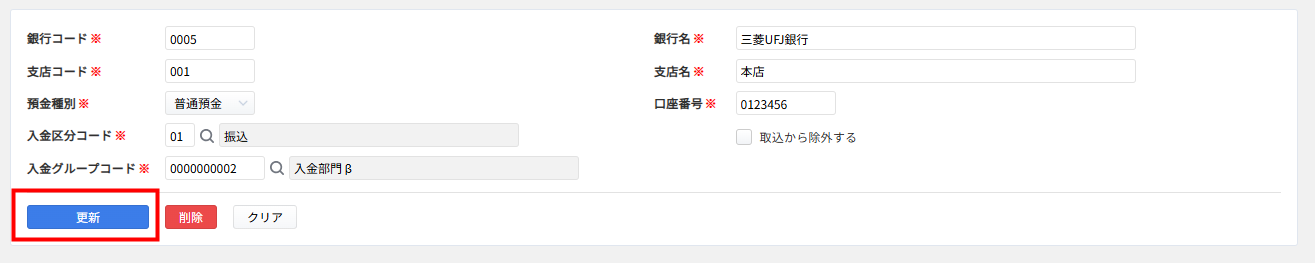入金EBデータ取込にて取込するEBデータの、被振込口座を登録するマスターです。
EBデータを取り込む際にはこちらを先に設定してください。
※一つのEBデータに複数の口座情報がある場合、すべての口座情報を登録してください。
1.新規登録の場合
下記以外は、EBデータで取込したい貴社の口座情報を直接入力してください。
入金区分コード
区分マスターで作成した区分です。
ここで設定した入金区分コードに付与されている科目コードが、仕訳出力時に預金の勘定科目・補助科目として出力されます。
取込から除外する
チェックを入れた場合、該当の口座への入金情報はクラウド債権管理へ取込されなくなります。
一つのEBデータに複数の口座情報が載っていて、取込したくない口座情報がある場合にチェックを入れてください。
全て入力することで、登録可能となります。
「登録」をクリックすると、「登録済みの銀行口座」に反映されます。
2.修正の場合
内容を修正したい場合は、修正したい口座情報の「編集」を押してください。
画面上部に情報が反映されます。修正したい部分を修正し、「更新」を押してください。
3.削除の場合
口座情報を削除したい場合は、削除したい口座情報の「編集」を押してください。
下記赤枠内の「削除」を押してください。
次の確認画面で「実行」を押すと、削除されます。
OEM元のV-ONEクラウドのサポートページで、「銀行口座マスターひながた」を公開しています。
下記リンクをクリックするとV-ONEクラウドのサポートページに移動します。
サポートページに移動し、画面下部のリンクからダウンロードしてください。
※本サポートサイトは、マネーフォワード クラウドの操作方法等の案内を目的としており、法律的またはその他アドバイスの提供を目的としたものではありません。当社は本サイトに記載している内容の正確性・妥当性の確保に努めておりますが、実際のご利用にあたっては、個別の事情を適宜専門家に相談するなど、ご自身の判断でご利用ください。
頂いた内容は、当サイトのコンテンツの内容改善のためにのみ使用いたします。